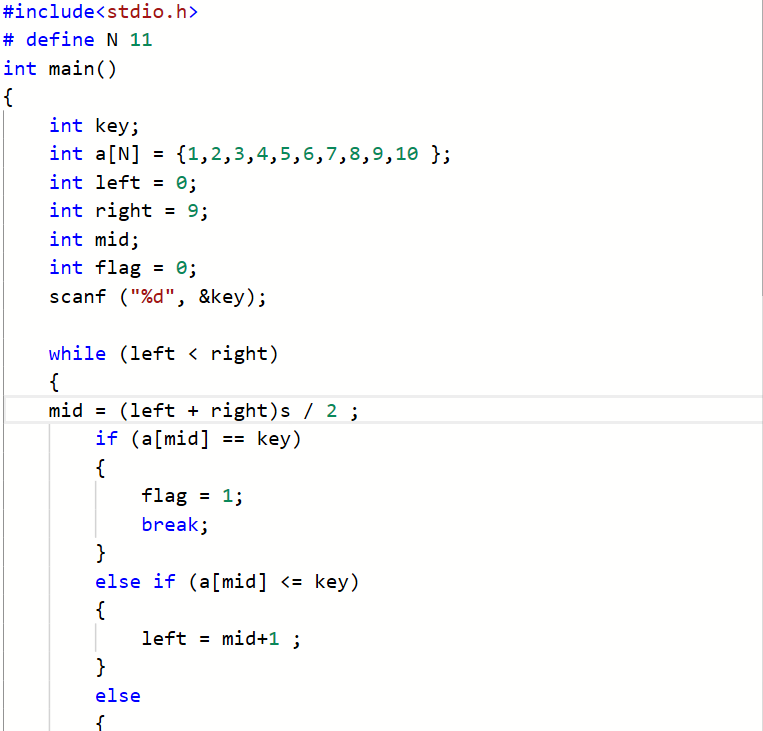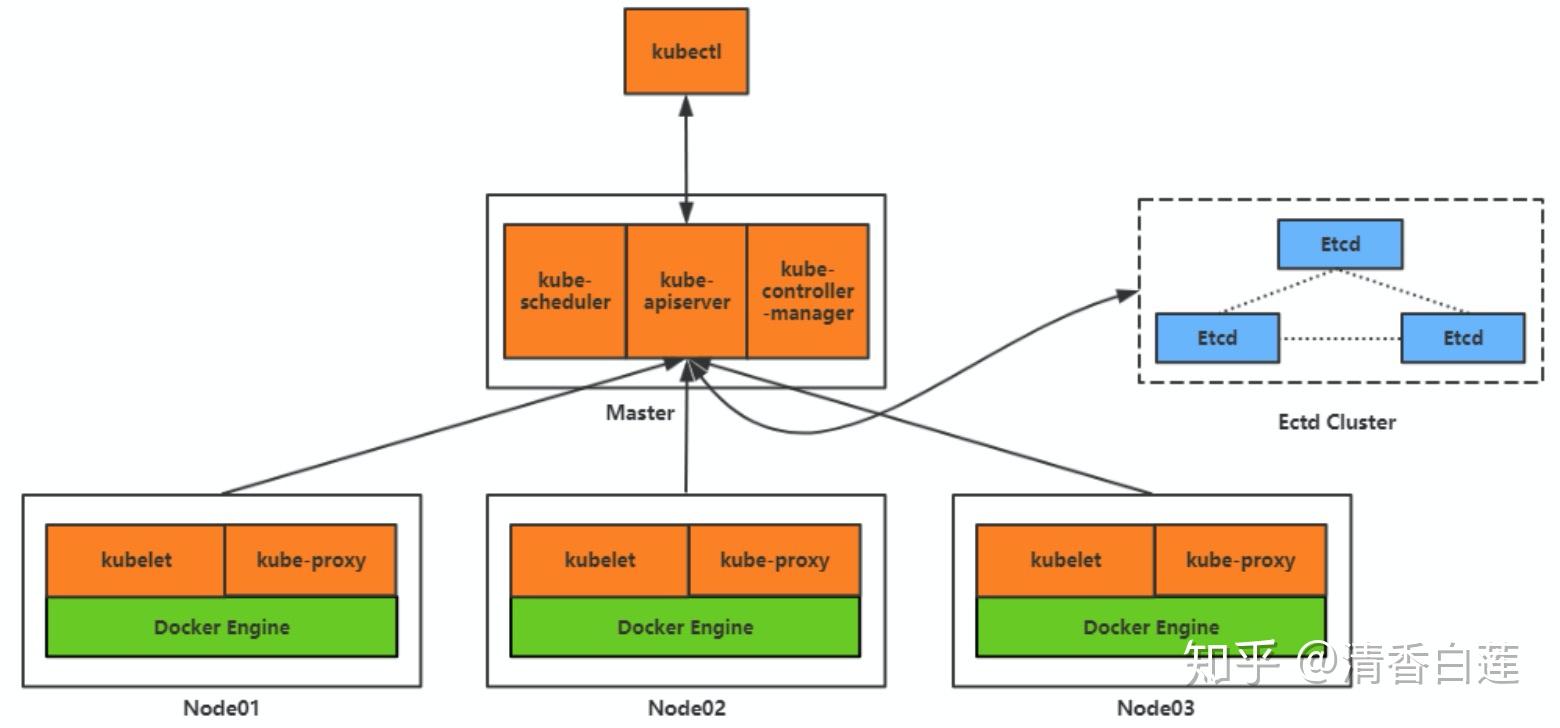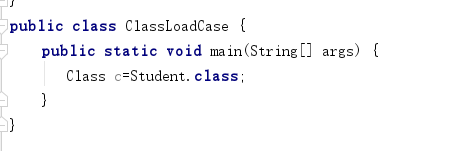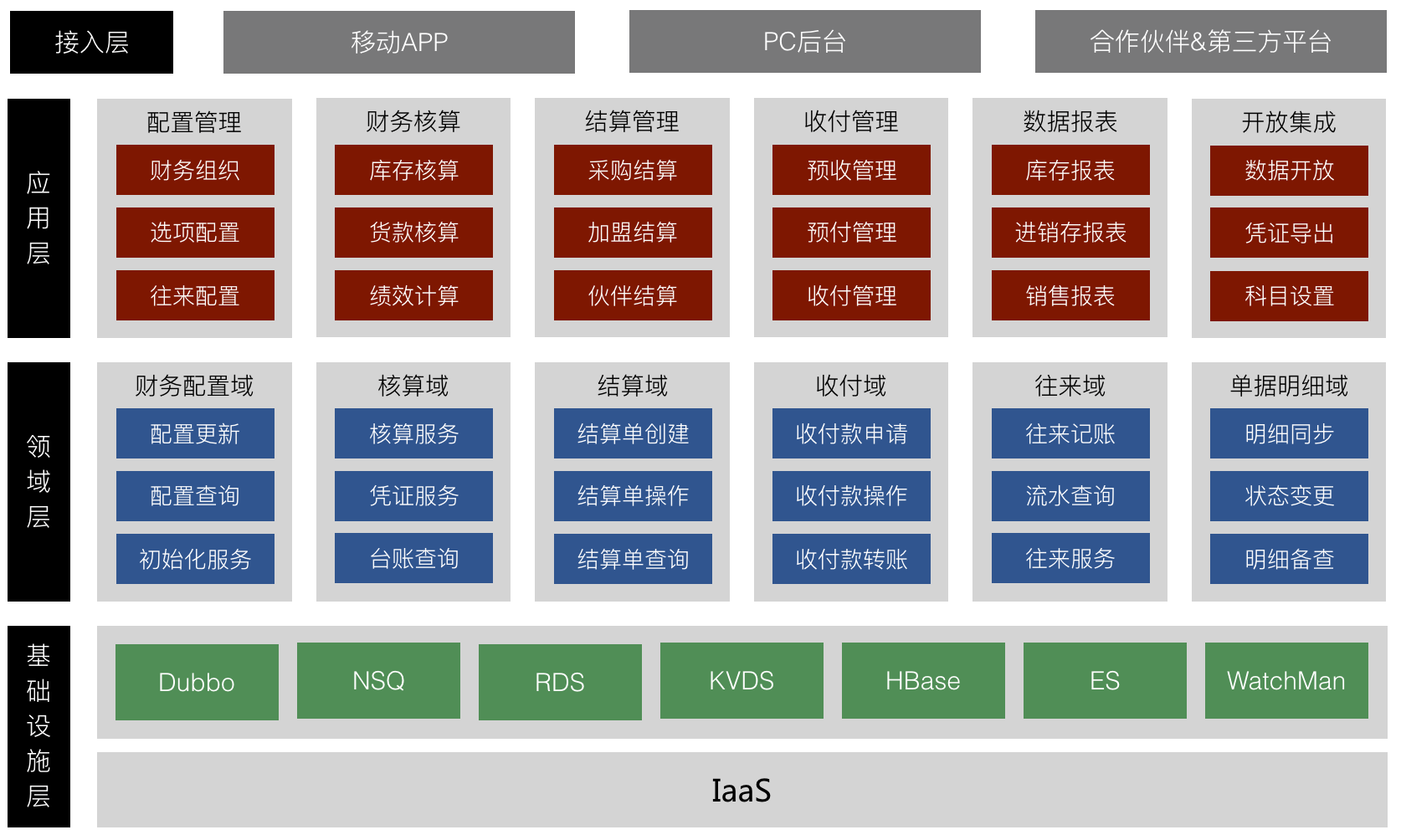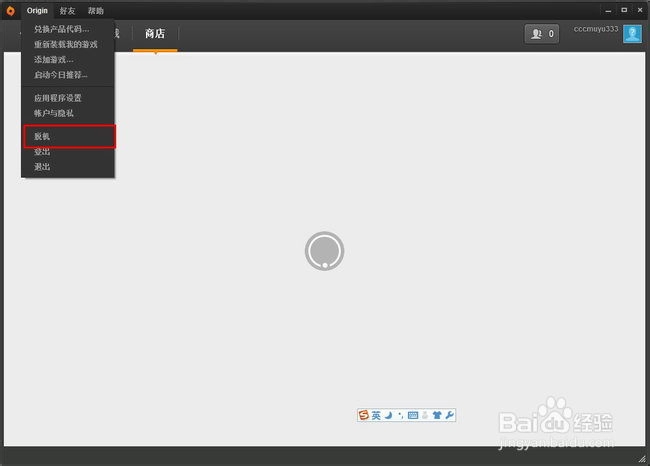虚拟机怎么安装系统?附详细的安装教程
很多朋友在后台问Plumb如何安装虚拟机。虚拟机非常好用,比如打开更多的游戏,测试软件等等。铅哥,我们就写个教程吧,因为现在用虚拟机真的好方便。
先用官方语言解释一下虚拟机:
虚拟机( )是指通过软件模拟完整的硬件系统功能,运行在完全隔离的环境中的完整计算机系统。
简单:
基于你系统中另一个独立的系统,这个系统中的一切都是由外部系统给定的(CPU、内存、硬盘等)。
会玩的朋友甚至可以玩多层虚拟机。这个概念有点像《盗梦空间》。

别说了,我们开始吧。
需要准备的东西:
电脑——至少一个磁盘有超过60G的可用空间
下载原系统ISO文件进行备份
——[点击这里查看如何下载]
下载安装12.1.1(免费)
12.1.1 下载地址:

下面的铅哥开始安装64位Win7系统的虚拟机:
首先,打开安装好的12.1.1,选择“新建虚拟机”。
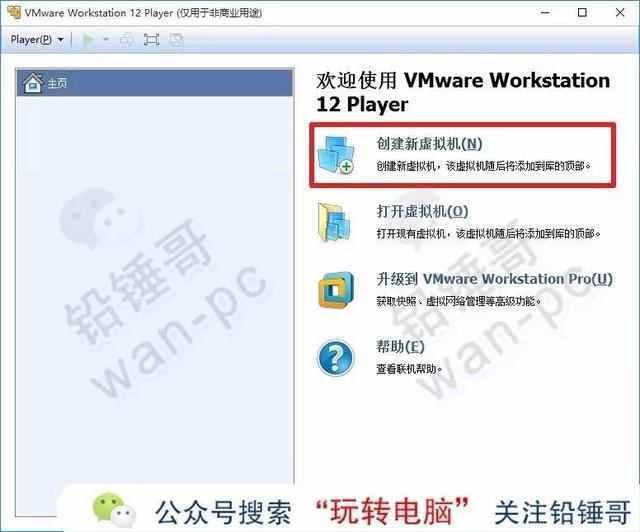
然后,在弹出的“新建虚拟机向导”中,选择“ CD Image File”,打开之前准备好的“系统ISO安装文件”,然后点击“下一步”按钮。
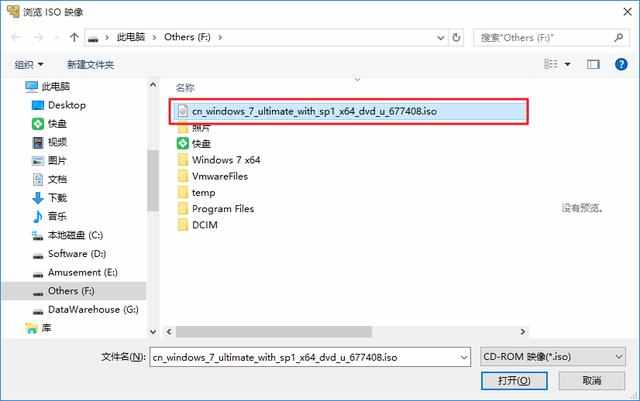
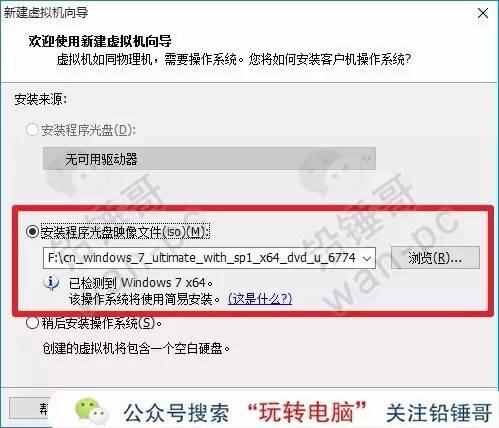
在下拉框中选择要安装的版本。在这里,铅哥选择了“Win7”版本,继续“下一步”。
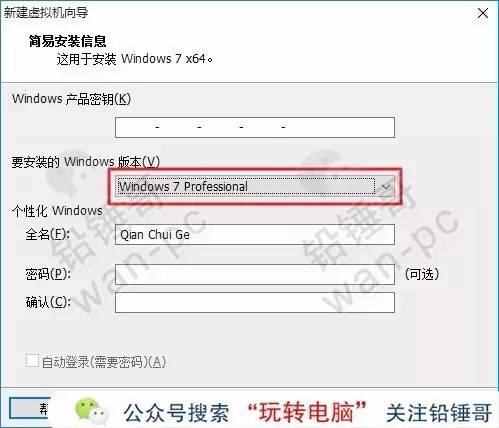
这里需要选择保存虚拟Win7系统文件的位置,并确保磁盘有足够的空间存放文件(建议有60G以上的备用空间)。
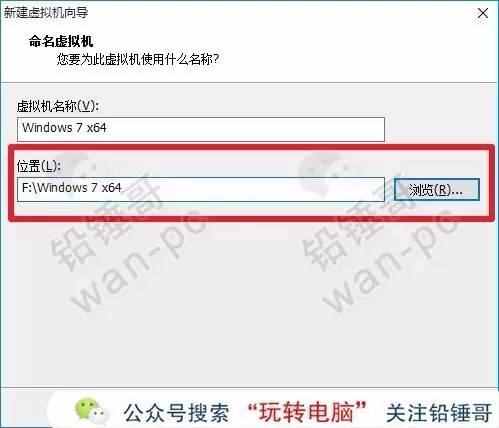
选择分配给虚拟机多少容量,一般默认60G,继续“下一步”。

最后检查配置是否有错误。如果没有问题,点击“完成”。
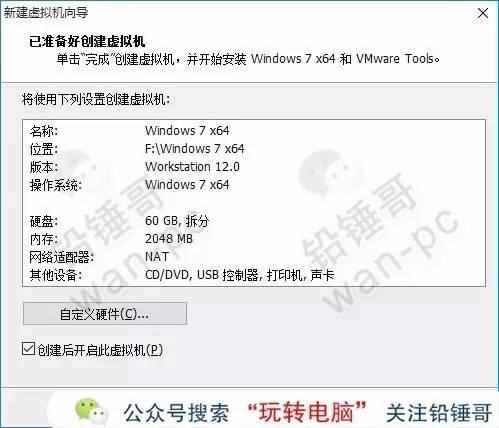
然后会进入自动安装程序,无需操作,耐心等待。
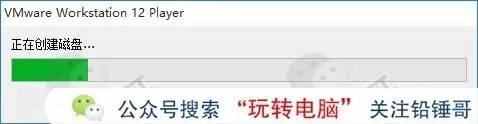
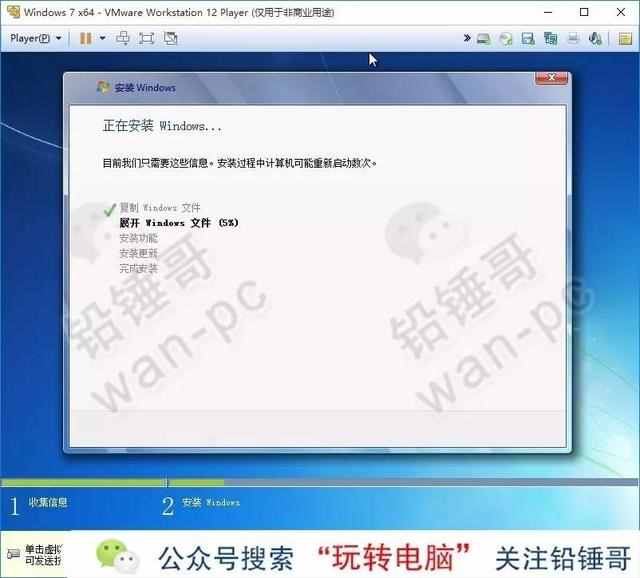
看到这个画面,虚拟机系统已经安装好了。虚拟机是一台完整的计算机。它还需要激活系统并安装软件。然后为所欲为。
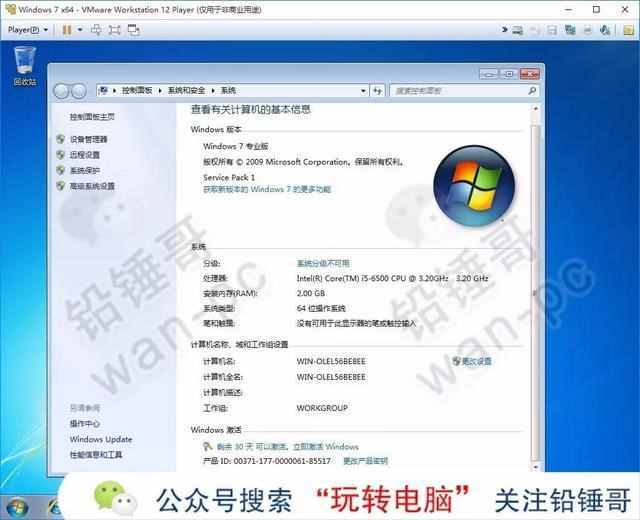
兄弟提醒:
虚拟机的配置由主机分配。如果你的内存或硬盘足够大,可以适当为虚拟机分配更多的资源(CPU、内存、硬盘),以增加虚拟机的流畅度。
您还可以调整虚拟机的网络配置。默认为“NAT”模式。如有必要,您可以将其更改为“桥接”或其他模式。
另外,建议进入系统后安装Tools,这样会方便很多。
具体方法如下:
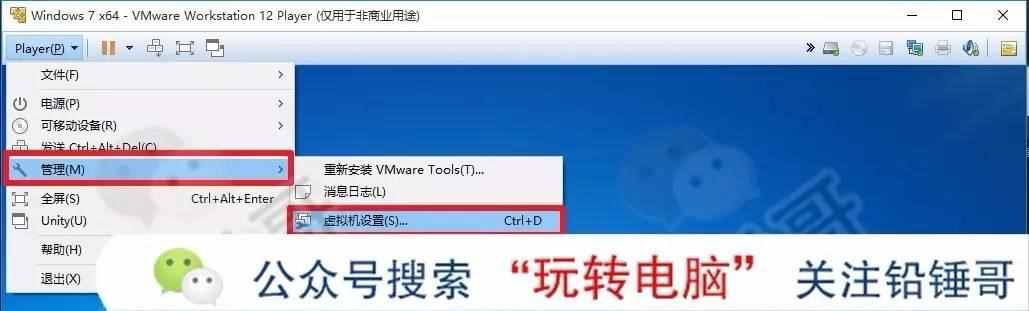
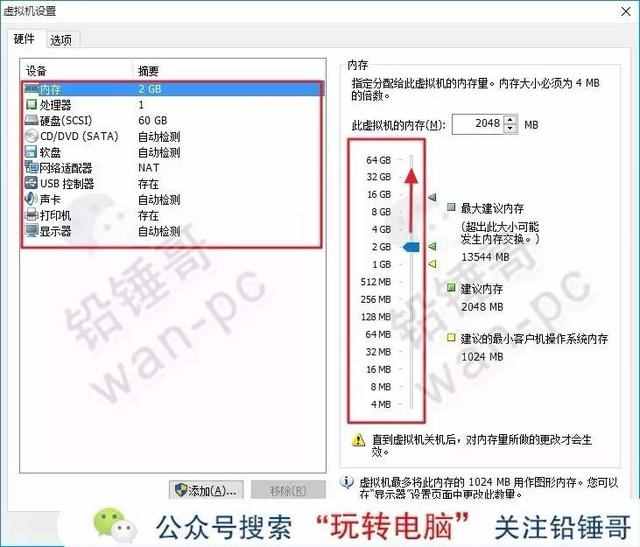
免费版一般可以满足大家的基本要求。如果您有更高级的需求,可以考虑购买 Pro 或其他版本。价格不便宜。
郑重声明:本文版权归原作者所有,转载文章仅出于传播更多信息之目的。如果作者信息标注有误,请尽快联系我们修改或删除,谢谢。